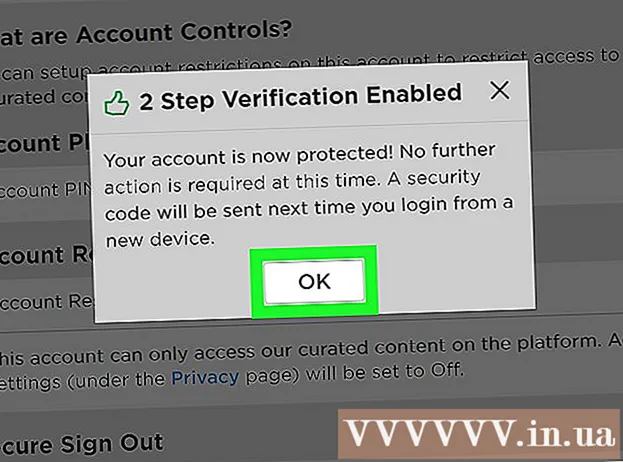Përmbajtje
Ky artikull ju tregon se si të shtoni një router të dytë në shtëpinë tuaj ose në rrjetin e biznesit të vogël. Nëse dëshironi të shtoni më shumë kompjuterë ose pajisje të tjera në shtëpinë tuaj ose në rrjetin e biznesit të vogël, por nuk keni mjaft porta, provoni të shtoni një router të dytë. Përveç zgjerimit të rrjetit, një router i dytë është instaluar edhe në vendet ku Wi-Fi është "bllokuar" nga sinjale të dobëta ose jo-ekzistente të telit.
Hapat
Pjesa 1 nga 3: Vendosja e routerit të parë
Lidhni një modem (modem) me routerin e parë. Përdorni një kabllo Ethernet për të lidhur portën WAN të routerit me portën WAN / Internet të modemit me shpejtësi të lartë. Për qëllimet e këtij neni, një router që është i lidhur me modulatorin do të referohet si "router 1".
- Disa router përfshijnë funksionalitetin e një moduluesi me shpejtësi të lartë. Nëse routeri 1 e ka këtë funksion, thjesht duhet ta lidhni pajisjen me një kabllo rrjeti.
- Porta WAN quhet ndryshe "Internet".

Spike Baron
Inxhinieri i Rrjetit dhe Mbështetjes Spike Baron është pronari i Spike's Computer Repair. Me më shumë se 25 vjet përvojë në industrinë e teknologjisë, biznesi i tij specializohet në riparimin e kompjuterëve dhe Mac-ve, tregtimin e kompjuterëve të përdorur, heqjen e viruseve, rivendosjen e të dhënave, azhurnimin e programeve dhe Hardware Ai ka certifikim CompTIA A + dhe është një ekspert i zgjidhjeve të Microsoft.
Spike Baron
Inxhinier Rrjeti & Mbështetje DesktopOperatori juaj i rrjetit zakonisht kufizon shpejtësinë tuaj të internetit. Kështu që lidhja me routerin e dytë nuk do të ndihmojë. Së pari duhet të konsultoheni me operatorin tuaj për të parë nëse shtimi i një routeri të dytë përmirëson shpejtësinë tuaj të internetit Ose nëse ata mund të rrisin kufirin për ju.

Lidhni routerin 1 me kompjuterin. Përdorni një kabllo Ethernet për të lidhur një nga portat LAN të routerit 1 me portën Ethernet të kompjuterit tuaj.- Ju gjithashtu mund të lidheni me routerin pa tela duke futur emrin dhe fjalëkalimin e wi-fi.

Aktivizoni modemin dhe routerin 1. Ju duhet të prisni derisa të dy pajisjet të fillojnë.
Hap një shfletues uebi. Do t'ju duhet një shfletues uebi për t'u lidhur me ndërfaqen e administratorit të routerit 1.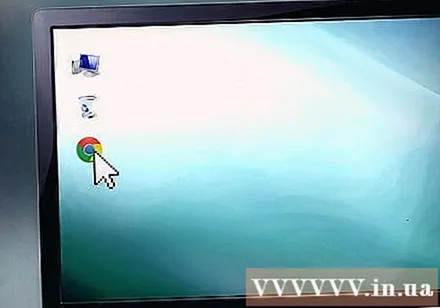
Vendosni adresën IP të routerit 1 në shiritin e adresave. Shkruani adresën IP të routerit 1 në shiritin e adresave në krye të shfletuesit tuaj të internetit. Ekrani do të tregojë faqen e hyrjes në llogarinë e administratorit të routerit.Ju duhet të kontrolloni manualin ose faqen e internetit të prodhuesit për të gjetur adresën IP të paracaktuar të routerit 1.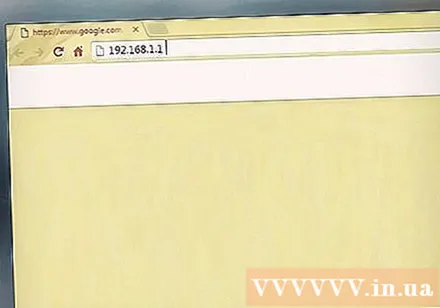
- Këtu janë disa nga adresat e paracaktuara IP të përdorura nga shumë routerë:
- 2 Tela: 192.168.1.1, 192.168.0.1, 192.168.1.254, 10.0.0.138
- Molla: 10.0.0.1
- Belkin: 192.168.1.1, 192.168.2.1, 10.0.0.2, 10.1.1.1
- Dlink: 192.168.1.1, 192.168.0.1, 192.168.0.101, 192.168.0.30, 192.168.0.50, 192.168.15.1, 192.168.254.254, 192.168.1.254, 192.168.0.10, 192.168.15.1, 10.0.0.1, 10.0.0.2, 10.1.1.1, 10.90.90.90,
- Netgear: 192.168.0.1, 192.168.0.227
- Këtu janë disa nga adresat e paracaktuara IP të përdorura nga shumë routerë:
Identifikohuni me emrin e përdoruesit dhe fjalëkalimin e routerit tuaj 1. Kjo do të hapë ndërfaqen e administratorit të routerit 1. Shikoni manualin ose faqen e internetit të prodhuesit për të gjetur emrin e përdoruesit dhe fjalëkalimin e paracaktuar për routerin 1.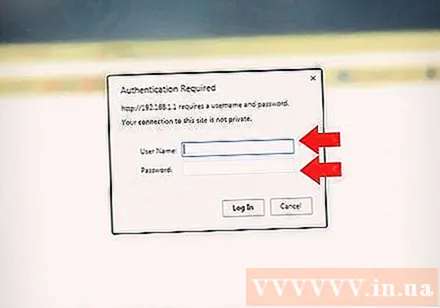
- Shumica e routerëve zgjedhin "admin" si emrin e përdoruesit dhe fjalëkalimin. Mund të provoni gjithashtu të fusni "Fjalëkalim" ose "12345678" në fushën e fjalëkalimit. Me disa routerë, emri i përdoruesit ose fjalëkalimi lihet bosh.
- Nëse keni futur fjalëkalimin e saktë por përsëri nuk mund të lidheni, kontrolloni manualin e udhëzimeve ose faqen e internetit të prodhuesit për mënyrën e rivendosjes së cilësimeve të fabrikës së routerit.
Aktivizoni DHCP në router 1. Kjo do të lejojë që routeri 1 të caktojë të gjitha adresat IP në rrjetin tuaj.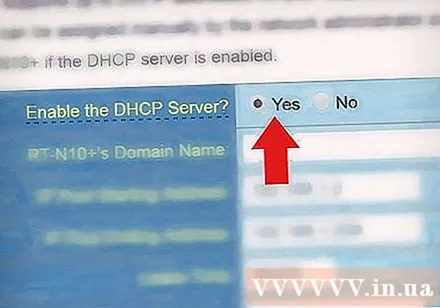
- Këto cilësime gjenden zakonisht nën "Cilësimet e rrjetit" ose "Cilësimet e LAN". Ndërfaqja e administratorit e routerit do të ndryshojë nga prodhuesi dhe modeli.
- Në shumicën e rasteve, serveri DHCP është aktivizuar si parazgjedhje.
Kontrolloni rrjetin dhe lidhjen e internetit. Vizitoni ndonjë faqe në internet (siç është https://www.wikihow.com) për të parë nëse keni një lidhje interneti. Sigurohuni që konfigurimi i rrjetit tuaj të ketë akoma vend për një port të hapur LAN në routerin 1.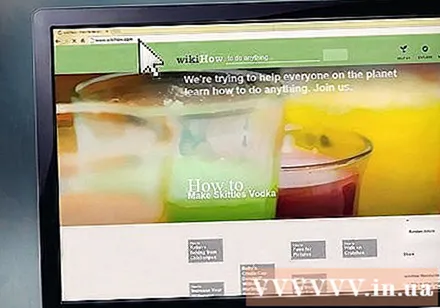
Shkëputni routerin 1 nga kompjuteri. Thjesht shkëputni kabllon Ethernet që lidh routerin 1 me kompjuterin tuaj dhe mbani pjesën tjetër të lidhjeve. reklamë
Pjesa 2 nga 3: Vendosja e routerit të dytë
Lidheni dhe filloni routerin e dytë. Sigurohuni që të keni mjaft priza elektrike dhe kompjuter afër vendit ku dëshironi të instalohet routeri i dytë. Tani ju vetëm duhet të lidheni dhe të filloni pajisjen. Kjo është pajisja me emrin "router 2" në fushën e këtij artikulli.
Lidhja e kompjuterit me routerin 2. Së pari, përdorni një kabëll Ethernet për t'u lidhur me portën LAN në routerin tuaj 2. Hapi tjetër është të lidheni me portën Ethernet në kompjuterin tuaj.
Vendosni adresën IP të Router 2 në shiritin e adresave të shfletuesit të internetit. Ekrani do të tregojë faqen e hyrjes në llogarinë e administratorit të routerit 2.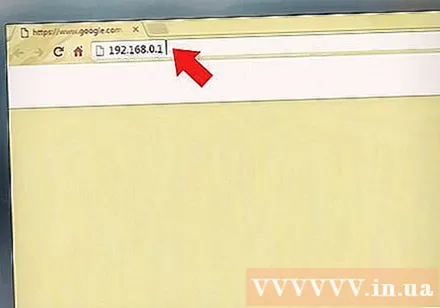
- Për shumicën e routerëve, adresa IP do të jetë 192.168.0.1, 192.168.1.1, ose 10.0.0.1.
Hyni me emrin e përdoruesit dhe fjalëkalimin e routerit 2. Përdorni emrin e përdoruesit dhe fjalëkalimin e paracaktuar për të hyrë në ndërfaqen e administratorit të routerit 2, të njëjtën mënyrë që bëtë me routerin tuaj 1. Ju duhet të kontrolloni manualin e përdorimit ose faqen e internetit. për të gjetur emrin e përdoruesit dhe fjalëkalimin e paracaktuar.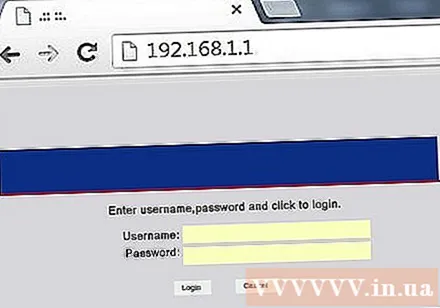
- Me shumicën e routerëve, emri i përdoruesit dhe fjalëkalimi janë zakonisht "admin".
Shkëputni DHCP në Router 2. Meqenëse DHCP është aktivizuar në routerin 1, duhet ta çaktivizoni këtë lidhje në routerin 2 për të shmangur konfliktet në IP. Thjesht gjeni cilësimet e DHCP në konsolën e administratorit dhe shtyni rrëshqitësin e serverit DHCP në "Off".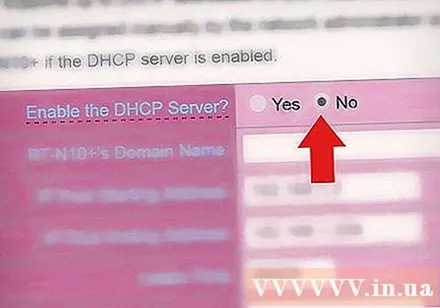
Caktoni një adresë të re IP në router 2. Tani e tutje, adresat IP të routerëve 1 dhe 2 ka të ngjarë të jenë të njëjtat. Për të shmangur konfliktet në IP, routeri 2 duhet të ketë një adresë IP tjetër përveç routerit 1.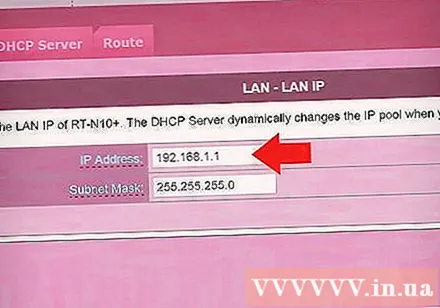
- Gjeni opsionin "LAN" ose "Local Network" në ndërfaqen e administrimit. Ju do të shihni një kuti që përmban adresën tuaj aktuale të IP.
- Zëvendësoni adresën IP aktuale me adresën e re IP. Adresa e re IP në router 2 duhet të jetë në të njëjtën nënrrjet si router 1. Kjo do të thotë që tre grupet e para të numrave në adresat IP të të dy routerëve duhet të jenë të njëjtë. Ju ndryshoni numrin vetëm pas pikës së katërt të adresës së re IP në mënyrë që të jetë ndryshe nga routeri 1. Kjo adresë IP duhet të jetë e ndryshme nga adresa IP e caktuar për një pajisje tjetër.
Krijoni një emër dhe fjalëkalim Wi-Fi për routerin 2. Kjo do të jetë e njëjtë me atë të Router 1.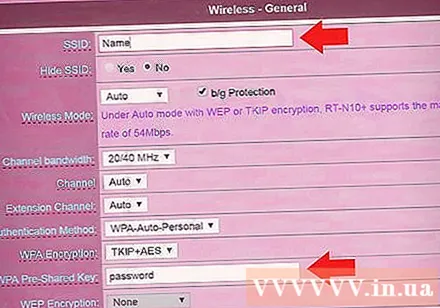
- Këto cilësime do t'i gjeni poshtë një menuje të titulluar "Wireless", "Wi-Fi setup" ose diçka e ngjashme.
- Nëse nuk jeni të sigurt për SSID dhe fjalëkalimin e routerit 1, provoni të kërkoni në pajisje.
- Nëse router 2 nuk është një router pa tel, kaloni këtë hap.
Pjesa 3 nga 3: Lidhja e Internetit për sistemin tuaj
Fikni routerin 2. Sapo të vendoset router 2, është një ide e mirë të rindizni pajisjen tuaj - megjithatë, thjesht vazhdoni të fikni energjinë në vend që ta nisni pajisjen menjëherë.
Lidhni routerin e parë me atë të dytë. Së pari, përdorni një kabëll Ethernet për t'u lidhur me portën LAN në router 1. Tjetra, lidheni me portën e parë LAN në router 2.
- Sigurohuni që të mos lidheni me portën WAN sepse të dy portat duken njësoj.
Lidhni routerin 2 me furnizimin me energji elektrike dhe ndizni pajisjen. Router 2 tani do të ketë adresën IP që keni konfiguruar. Kur router 1 ka një lidhje interneti, router 2 gjithashtu ka një rrjet.
Rinisni kompjuterin e lidhur me routerin 2. Sa herë që lidhni kompjuterin tuaj me një pajisje të re rrjeti, është mirë që të rindizni kompjuterin tuaj.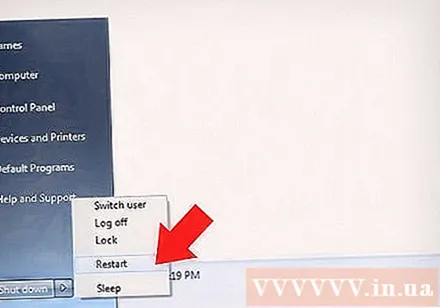
Lidhu me kompjuterë dhe pajisje të tjera. Kjo mund të jetë ose një lidhje wireless ose një lidhje kabllovike Ethernet me një port bosh LAN në router. Serveri DHCP i Router 1 do të caktojë automatikisht një adresë IP për secilën pajisje në të njëjtën nënrrjet. Tani është koha për të provuar një rrjet të zgjeruar! reklamë
Këshilla
- Mos kini frikë të kërkoni ndihmë. Ka shumë forume që ofrojnë informacion të dobishëm dhe gjithmonë mund të telefononi kompaninë tuaj për mbështetje teknike.
- Shkruani adresat IP të modemit, routerit dhe të gjithë kompjuterëve të lidhur. Kjo do t'ju ndihmojë të rregulloni problemet e lidhjes.
- Për të rritur sigurinë, duhet të instaloni një router të 3-të (NAT). Nëse shtoni një router të 3-të, lidhni kabllon Ethernet nga porta WAN e asaj pajisje në portën LAN në routerin 1 ose 2. Më pas, ndizni DHCP në routerin 2 dhe caktoni atë në një rrjet. fëmijët janë të ndryshëm nga pajisjet e tjera në rrjet.
Paralajmërim
- Nëse i lejoni të huajt të hyjnë në rrjetin tuaj Wi-Fi, ata do të kenë lehtësisht qasje në skedarët e kompjuterit të lidhur.